Тормозит видео на компьютере — причины и что делать?
Внимание
Мы настроим и починим Ваш ноутбук и компьютер, а также другие устройства. Создадим сеть для дома и офиса. Работаем со всеми провайдерами Москвы! Звоните по телефону 8-495-410-64-76
Одним из самых раздражающих проявлений неполадок с компьютером является ситуация «торможения» видео. Тормозит видео на компьютере по-разному — это могут быть так называемые «фризы», когда изображение просто замирает на несколько секунд, могут быть менее заметные, но не менее раздражающие и мешающие работе различные вспышки, шлейфы и другие проявления.
К подобным эффектам может привести множество различных неполадок с аппаратным и программным обеспечением компьютера. Все зависит от того, в какой именно ситуации проявляется такое торможение, насколько часто он проявляется. Например, если подвисания периодические и проявляются только при работе с графикой или в больших, требовательных к ресурсам компьютера, играх — значит, проблема скорее всего в видеокарте. Возможно, программа просто не предназначена для работы с вашей картой, в таком случае поможет только замена видеокарты на более производительную модель.
Однако видеокарта может просто греться, либо иметь какие-либо следы заводского брака — в этом случае следует проверить видеокарту при помощи специальных программ, наблюдая за показателями температуры оборудования — управляющих процессоров и памяти.
Торможение видео на компьютере, на что обратить внимание
Между прочим, торможение видео — одно из первых проявлений проблем не только с видеокартой. Таким образом компьютер дает понять, что с ним что-то не так — следует обратить внимание на состояние системного чипа, процессора. Возможно, именно в них кроется проблема торможения, в этом случае следует перво-наперво проверить плотность прилегания радиаторов, исправность вентиляторов или системы циркуляции в случае использования жидкостного охлаждения.
Неправильно установленные драйвера видеокарты или устаревшие драйвера
Если аппаратные проблемы можно выяснить практически «на ощупь», в случае проблем программного обеспечения определить, почему же тормозит видео на компьютере гораздо сложнее. В тех же играх и графических приложениях причиной торможения или отсутствия некоторых заявленных разработчиками эффектов может быть отсутствие необходимых библиотек и драйверов. Так, например, Windows всех версий далеко не всегда правильно определяет тип и модель видеоадаптера, поэтому работа ведется через стандартные драйвера. К сожалению, они поддерживают только базовые функции вывода, поэтому видео будет тормозить. Поэтому в этом случае настоятельно рекомендуем вам приобрести или скачать программу Everest. Данная программа покажет вам все ваше оборудование на компьютере и покажет какой драйвер вам надо скачать и откуда.
Замена видеокодеков на более новые
Примерно аналогичная ситуация наблюдается в случае использования стандартных или устаревших видеокодеков — специальных библиотек, при помощи которых производится декодирование видеопотока при воспроизведении. Различные библиотеки могут работать по-разному, поэтому в случае устаревшей версии или неправильной установки кодека воспроизведение видео может достаточно серьезно тормозить.
Торможение компьютера может быть из-за не хватки оперативной памяти, вирусов и других программ
Существуют и другие причины проблем с видеовыводом. Недостаточный объем оперативной памяти, переход на пониженное энергопотребление в случае использования ноутбука, проблемы с другими системами компьютера — все это в конечном счете может вылиться в торможение. Кроме того, тормозит видео на компьютере в случае повышенной активности какого-либо процесса или программы. Это могут быть не только вирусы или трояны — антивирусные программы, архиваторы, крупные графические пакеты при выполнении операций с памятью очень часто обращаются к областям, хранящимся в файле подкачки (или используют собственный файл). В этом случае работа с системой так же может быть неустойчивой по причине повышенного потребления ресурсов.
Из-за большого количества причин торможения порой весьма проблематично вычислить, что же именно мешает компьютеру работать. Поэтому если вы не уверены в своих силах, не следует предпринимать никаких решительных действий — разбираясь в хитросплетениях зависимостей служб и компонентов системы вы можете случайно отключить что-то важное, что впоследствии приведет к нарушению работоспособности компьютера. То же самое касается и диагностирования аппаратных компонентов — неправильный подход к процессу диагностики может привести к их выходу из строя, поэтому если вы не готовы к таким жертвам, лучшим выходом будет обратиться к профессионалам из сервисного центра.
Как исправить торможение компьютера самому
1. чистим автозапуск
Возможно в память компьютера запущенно слишком много ненужных программ. Эти программы ( Skype, Антивирус, Mail Agent, ICQ, uTorrent и другие) при установки добавляются в автозагрузку и начинают на себя тянуть процессы. Чтобы это исправить выполним следущие
Заходим в
«пуск» — «выполнить», пишем в строке msconfig
в появившемся окне выберите закладку «автозагрузка». Затем убираем галочки с тех программ, которые загружаются автоматически, НО
обязательно оставляем «ctfmon»
Нажимаем кнопку применить
«применить», далее «ок» и «перезагрузка»
После того как сделали перезагрузки компьютера поставьте галочку в выпавшем окошке, чтобы больше не было напоминаний вам о внесенных вами изменениях.
Ниже представлена картинка как это сделать, все картинки кликабельны.
Почему тормозит видео на компьютере и что делать
Было время, когда мелкие фризы и подтормаживания при просмотре видео не вызывали недовольства, но с нынешними мощностями процессоров и видеокарт каждый остановившийся кадр вызывает бурю негодования. Эта статья поможет вам разобраться, почему тормозит видео на компьютере и что с этим делать.
В зависимости от того, как и где тормозит видео, можно диагностировать точную причину неполадки, поэтому мы разделим наши проблемы на два больших лагеря: программные проблемы и аппаратные. В конце мы рассмотрим проблемы с онлайн-воспроизведением.

Программные проблемы
Программные проблемы — это всё, что касается установленного и не установленного софта на нашем компьютере. Факторов, из-за которых видео может начать тормозить предостаточно, поэтому остановимся здесь подробнее.
Проблемы с драйверами
Очень часто сразу после установки или переустановки Windows люди просто забывают про драйвер на графический адаптер. Посмотреть активность и актуальность такового можно в диспетчере устройств, переходите на строчку «Видеоадаптеры», если драйвер устарел или его заменил стандартный универсальный драйвер — вы увидите жёлтый восклицательный знак.
Поставить драйвер совсем не сложно, достаточно скачать подходящий с сайта производителя. Производителей два: INVIDIA и ATI. Определить нужную компанию можно по той же строке «Видеоадаптеры» в Диспетчере устройств. Также драйвер можно отыскать по ID оборудования, для этого необходимо кликнуть правой кнопкой по интересующей нас строчке в диспетчере, на пункте «Свойства» перейти во вкладку «Сведения» и в выпадающем списке выбрать пункт «ИД оборудования» (способ подойдёт для любого устройства, в том числе так можно поставить драйвера на звук). На специализированных сайтах любой из предложенных ID поможет вам найти нужный драйвер.
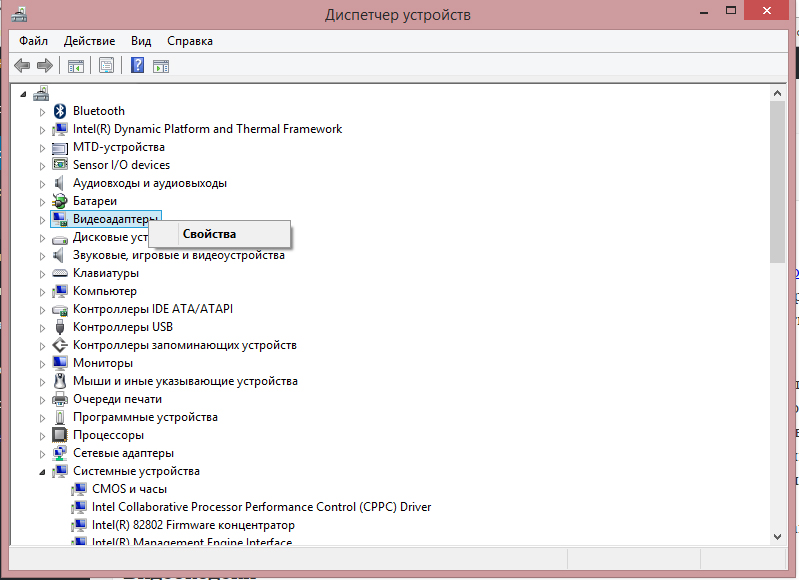
Нажмите Свойства в выпадающем меню
Видеокодеки
Видеокодеки — специальные библиотеки, которые хранят информацию для воспроизведения файлов с различными расширениями. Если у вас нет подходящих кодеков для воспроизведения видео, оно может тормозить или не открыться вовсе. Помощь в этом вопросе — K-Lite Codec Pack, в свободном доступе есть несколько версий, большинству пользователей должно хватить пакета Mega. К слову, в этом пакете присутствуют и звуковые кодеки, поэтому если у вас тормозит видео и звук на компьютере, то такое решение будет весьма кстати.
Другие программы
Так уж сложилось, что неопытные пользователи по незнанию устанавливают невероятное количество программ на своё устройство, поэтому банальное засорение автозапуска может сыграть очень злую шутку с производительностью компьютера. В первую очередь его чисткой мы и займёмся.
Если не хочется нажимать много кнопок — просто устанавливайте CCleaner и в специальном разделе отключайте все лишние программы типа Спутник Mail.ru. Если вы ещё не поняли, что мы делаем: при запуске компьютера запускаются все программы, которые находятся в разделе автозагрузки, это очень сильно нагружает процессор, мы избавляемся не от этих программ, а от их автоматического запуска при старте Windows. Можно сделать то же самое и в «ручном» режиме.
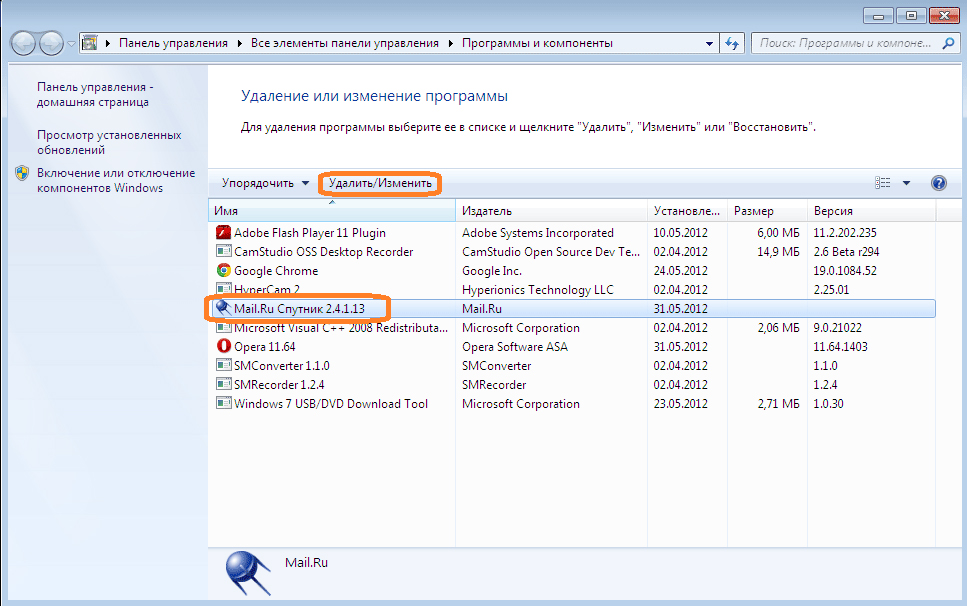
Удалите нагружающие память программы. Например, приложения от Mail.ru
Нажимаем сочетание клавиш Win+R, внутри появившегося окна пишем msconfig. Далее открываем вкладку «Автозагрузка» и точно так же снимаем галочки со всех ненужных программ.
Вирусы
Ох уж эти вирусы. Сколько бы ни предупреждали незадачливого пользователя об опасности на сторонних сайтах, он всегда будет кликать на заманчивую рекламу и получать свою дозу червей, троянов и прочей нечисти. Тут всё просто — устанавливаем антивирус или используем противовирусные утилиты, а мы тем временем переходим ко второй части.
Аппаратные проблемы
Звук или видео могут тормозить не из-за загрязнённости программами и вирусами, а из-за реальной пыли, которая оседает на вентиляторах и радиаторах вашего компьютера, хотите вы этого или нет. Чаще всего компьютер начинает тормозить от банального перегрева, поэтому вооружаемся пылесосом, желательно тем, который может выдувать воздух, открываем крышку корпуса и начинаем расчистку.

Такая картина вряд ли способствует производительности компьютера, не так ли? 🙂
Места, куда нужно обратить внимание — видеокарта и процессор. Снимаем видеокарту, в зависимости от типа видеокарты снимаем кулер и меняем термопасту, если видеоадаптер совсем старый, то просто очищаем от пыли. То же самое делаем с процессором, снимаем вентилятор, радиатор, очищаем их, меняем термопасту, ставим всё обратно.
Проблемы могут появиться также при неправильном подборе комплектующих. Если у вас допотопный процессор и крутая видеокарта — ничего не получится. Посмотрите также на объём своей оперативной памяти, замените или добавьте ещё, если её совсем мало.
Картинка может тормозить на большом количестве мониторов или на одном слишком большом мониторе. Обработкой изображений и потока видео занимается видеокарта, поэтому размер шины и объём её локальной видеопамяти определяет её способность обслуживать большие экраны. Вывод: хотите большой экран — прикупите хорошую видеокарту.
Если у вас ноутбук — проверьте режим электропитания. Ультраэкономный режим может просто не давать достаточного количества электроэнергии вашей видеокарте.
Проблемы с онлайн-воспроизведением видео и звука
Всё-таки большинство видеоматериалов сейчас просматриваются онлайн, поэтому в этом разделе мы разберёмся, почему тормозит видео онлайн на компьютере. Собственно, все предыдущие факторы точно так же влияют и на онлайн-воспроизведение, но всё же в этом вопросе есть и свои нюансы.
Flash-плеер
Очень часто пользователи не могут просмотреть видео из-за банального отсутствия плеера. Многие уверены, что наличие десятка плееров на компьютере обеспечивают его воспроизведением и в интернете, это не так. В самом общем случае нужно просто установить или переустановить Flash-плеер с официального сайта Adobe. Стоит оговориться, что для браузеров семейства Chromium установка дополнительных плагинов не требуется (Chrome, Яндекс.Браузер и другие).
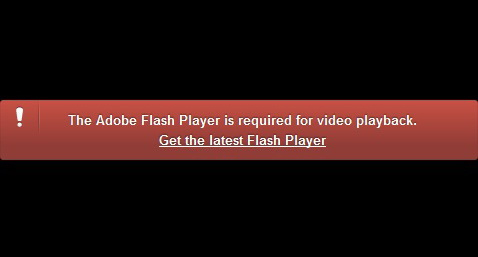
Причиной ошибок при воспроизведении может быть и устаревший Flash-плеер
Низкая скорость соединения
Тут всё очень просто, плохой интернет — плохая картинка. Пользуемся онлайн-тестами на скорость и в случае надобности меняем интернет.
Заключение
Если ничего из этого не помогло — обратитесь к специалисту. Естественно, всех аспектов мы не коснулись, существует множество проблем, из-за которых может тормозить видео или звук. Если у вас возникли вопросы — задайте их в комментариях!
Почему тормозит видео на компе и других устройствах. Что делать?
Как часто вы сталкиваетесь с проблемой, когда фильм или клип на компьютере начинает тормозить? Это очень распространенное явление, причин появления которого довольно много. Ниже мы расскажем, почему оно возникает и как избавиться от этой назойливой проблемы.
Программные причины
Сначала рассмотрим причины, кроющиеся в программной части ПК, а также расскажем о способах их «лечения».
Отсутствуют кодеки
Что такое кодеки? Это системные библиотеки, которые помогают системе проигрывать файлы. Без наличия нужного кодека видеопоток может тормозить либо вообще не запускаться.

В таком случае поможет скачивание и установка универсальной библиотеки – K-Lite Codec Pack, содержащей все необходимое для нормального воспроизведения всех известных.
Драйвера видеокарты
Эта проблема чаще всего возникает после переустановки операционной системы. Во время этого процесса устанавливается универсальный драйвер графической карты, который может вызывать нестабильную работу плееров. Решить этот вопрос поможет установка новейшего драйвера для вашей видеокарты.
Для начала необходимо узнать ее модель:
- нажимаем «Пуск»;
- выбираем «Выполнить»;
- в появившемся окне вводим команду «dxdiag»;


- в окне диагностики выбираем вторую вкладку – «Экран», где указан модель вашей карты.


После этого можно скачать последнюю версию драйвера с официального сайта производителя и обновить его.
Если драйвер скачан в архиве и не запускается, то обновить его можно следующим образом:
- распаковываем архив;
- заходим в «Диспетчер устройств»;
- находим раздел «Видеоадаптеры»;
- кликаем правой клавишей на карту и выбираем «Обновить драйверы»;


- указываем директорию, в которой хранятся распакованные файлы;
- ждем завершения обновления.
Вирусная активность
Вирусов, влияющих на воспроизведение довольно много. Если компьютер начинает тормозить, фильм зависает и воспроизводится с проблемами – тут же проведите полную диагностику на вирусы.
Особенно тщательно проверьте системный диск С, на котором должен скрываться виновник этой проблемы. Чтобы не допустить такого в будущем – всегда вовремя обновляйте свой антивирус и не забывайте о профилактических проверках.
Видео: 5 Причин почему тормозит видео
Аппаратные причины
Если явных проблем с программной часть ПК выявлено не было – стоит обратить более пристальное внимание на его аппаратную часть, то есть комплектующие. При проблемах с проигрыванием в первую очередь обратите внимание на видеокарту. Возможно, ее радиатор забит пылью или сломался вентилятор. Такие неприятности приводят к перегреву и проблемам с воспроизведением.
Как можно помочь в данном случае? Выход таков:
- выключить компьютер, снять видеокарты, продуть и почистить ее;
- если видеокарта старая – снять с нее радиатор и заменить на нем термопасту, которая могла высохнуть.


Подобные проблемы с видео также могут быть напрямую связаны с перегревом чипа на материнской плате или процессоре. Возникают они по той же причине – из-за скопления пыли. Раскрутите системный блок и избавьтесь от нее.
Особое внимание обратите на кулеры и чипы, убедитесь, что все вентиляторы свободно вращаются. Если система не новая – поменяйте термопасту.
Еще одной причиной такого поведения ПК может быть недостаток оперативной памяти. Допустим, вы установили новую ОС, поставили антивирус и множество программ, для работы которых требуются системные ресурсы.
Когда объема оперативной памяти не хватает для поддержания их нормальной работы – у плеера могут возникать неполадки, фильм может тормозить или не запускаться. В данном случае открываем диспетчер задач и закрываем все ненужные программы (особое внимание стоить обратить на те, что работают в фоновом режиме).
После обновления Adobe flash player тормозит видео
Плеер от Adobe, встроенный в браузеры, часто напоминает о наличии обновлений, но часта ситуация, когда после их установки начинаются проблемы с воспроизведением.
В таком случае могут помочь:
- аппаратное ускорение:
- запускаем в браузере ролик;
- кликаем на нем правой клавишей мыши;
- выбираем пункт «Параметры» и затем «Включить аппаратное ускорение»;


- очистка локального хранилища:
- правой кнопкой мыши выбираем «Глобальные настройки» и «Хранилище»;


- разрешаем хранение информации на компьютере, выбрав соответствующий пункт;
- нажимаем «Удалить все».
- удаление накопившихся настроек и данных:
- открываем меню плеера;
- заходим в закладку «Дополнительно» и выбираем «Удалить все»;


- ставим галочки напротив удаления данных с сайтов и файлов лицензий, после чего кликаем «Удалить данные».
- обновление Flash плеера:
- из меню плеера попадаем в закладку «Дополнительно»;
- выбираем «Проверить сейчас»;


- если появившаяся информация подтверждает, что плеер нуждается в обновлении – делаем это, нажав на соответствующую ссылку.
Видео в браузерах, соцсетях и ютубе почему не работает
Современные пользователи предпочитают просматривать любые клипы в онлайне. Для этого используются популярные хостинги, среди которых YouTube, RuTube или социальные сети –ВКонтакте, Одноклассники и другие.
Причинами проблем в таком случае могут быть:
- нехватка оперативной памяти;
- сильная загрузка системы другими запущенными процессами;
- аппаратные проблемы, описанные выше.
При наличии множества одновременно запущенных процессов – закройте их, чтобы освободить нужное количество оперативной памяти. Что делать в двух других случаях мы описывали ранее.
Низкая скорость Интернета
На скорость воспроизведения онлайн напрямую влияет скорость вашего Интернета. Как проверить ее фактический показатель? Сделать это очень просто – в в сети есть множество сайтов с онлайн-тестами, помогающими определить скорость соединения.


Внимание! При проведении онлайн-теста обратите особое внимание на показатель «Download Speed» – именно он указываем на скорость загрузки видео в сети.
Проблемы Flash-плеером
Неполадки с Flash-плеером носят исключительно программный характер. Для их решения нужно обновить браузер до последней версии. Для этого заходим во вкладку «О программе», расположенную на верхней панели и проверяем установленную версию. Если браузер предложит обновиться – сделайте это.
Видео: Почему видео в интернете тормозит
Только в Chrome
Проблемы с воспроизведением возникают только тогда, когда вы пользуетесь браузером Google Chrome? В данном случае причина кроется в конфликте плагинов. Этот браузер уже содержит встроенный плеер по умолчанию, но со временем в него могут быть установлены другие плагины (например, Macromedia), вступающие в конфликт с уже установленными.
Иногда это даже происходит без ведома пользователя, вместе с другим программным обеспечением. Устранить конфликт можно, перейдя на страницу расширений браузера и удалив их вручную. Как это сделать – читайте далее.
Отключаем сторонние Flash-плагины
Чтобы сделать это:
- набираем в адресной строке «chrome://plugins» и нажимаем «Ввод»;
- в окне подключаемых модулей ищем «Flash Player»;


- если рядом с названием прописано количество файлов, то нажимаем на кнопку «Подробнее», расположенную в правом верхнем углу;
- находим плеер, у которого в строке «Расположение» указан нужный нам браузер;
- остальные плагины, расположенные в других директориях, отключаем;
- перезагружаем браузер и проверяем работоспособность плеера.
Включаем графический ускоритель
Чтобы включить графический ускоритель потребуется:
- ввести «chrome://flags» в браузер и нажать «Ввод»;
- найти пункт «Переопределение списка…»;
- кликнуть на ссылку «Включить»;
- перезагрузить поисковик и проверить работу видео.


Подключаем сторонние плагины
Помочь решить проблему с воспроизведением иногда могут помочь сторонние флеш-плееры, на этот раз делаем все в точности да наоборот:
- в адресной строке набираем «chrome://plugins» и находим установленный плеер;
- нажимаем на кнопку «Подробнее» и просматриваем информацию об установленных плагинах;
- отключаем плеер, в расположении которого указан Хром;
- один сторонний вариант оставляем;
- заходим в «chrome://flags», активируем «Переопределение списка»;


- перезапускаем браузер и проверяем, работает ли воспроизведение онлайн.
Проблемы с фильмами на планшете и нетбуке
Проблемы с воспроизведением на планшетах и нэтбуках возникают не реже, чем на стационарных ПК. Если клип не запускается онлайн – дело скорее всего в самом браузере. Тормозит или не запускается фильм в установленном плеере – необходимо проверить кодеки и обновить плеер.
Планшеты и нэтбуки далеко не всегда снабжаются необходимым софтом, который бы без проблем воспроизводил все форматы видео. Исправлять эту ситуацию пользователю придется самостоятельно, устанавливая драйвера, обновляя кодеки и плееры.
Эти процессы аналогичны тем, что мы описывали выше. Также не стоит забывать, что такие устройства не застрахованы от вирусов, механических повреждений и вездесущей пыли.
Справиться с торможением и зависанием видео довольно просто. Как можно было заметить, эта проблема очень распространена, существует множество причин ее появления и не меньше способов, чтобы от нее избавиться.
Все описанные процессы легко осуществить в домашних условиях, но, при повторении проблемы снова и снова – рекомендуем обратиться в сервисный центр. Если у вас остались какие-либо вопросы – воспользуйтесь комментариями на нашем сайте.
почему тормозит видио на компе
Тормозит видео на компьютере? Если притормаживает (тормозит) видео на компьютере, то вам нужно сделать несколько действий, чтобы решить эту проблему. И так действие первое: (обязательное) Посмотрите нагрузку на процессоре в спокойном состоянии компьютера, для этого нужно при закрытых окнах нажать одновременно клавиши Ctrl+Alt+Delete и в появившимся окне выбрать быстродействие, где и будет показана загрузка ЦП и его ядер. Если нагрузка большая, то проверьте компьютер на вирусы, может причина тормозов в этом. <a rel=»nofollow» href=»http://www.kaspersky.ru/virusscanner» target=»_blank»>http://www.kaspersky.ru/virusscanner</a> Действие второе: (не обязательное, но желательное) Нужно очистить компьютер от мусора и исправить ошибки в реестре. Подробнее. Для улучшения воспроизведения видео попробуйте настроить быстродействие компьютера. Откройте меню «ПУСК», выберите в нем «Панель управления», далее выберите «Система», в появившимся окне кликните «Дополнительно», где нужно выбрать пункт «Быстродействие» и кликнуть на «Параметры», где в свою очередь нужно выбрать «Обеспечить наилучшее быстродействие» и нажать на » Применить»! Действие третье : (обязательное) Даже на маломощном компьютере и ноутбуке, видео должно воспроизводиться без тормозов, при условии что на нем установлены актуальные драйвера. Видео начинает тормозить из за того, что на компьютере повреждены драйвера. Люди-болеют, драйвера-ломаются, законы жизни однако, да и старость никто не отменял (в этом вся проблема) . Для того чтобы избавится от тормозов при просмотре видео, вам нужно обновить драйвера. Для этого прекрасно подойдет бесплатная программа SlimDrivers.exe, она существует в двух вариантах (платная-авто обновление и бесплатная-ручное обновление) Скачать программу вы можете с официального сайта программы <a rel=»nofollow» href=»http://www.driverupdate.net/» target=»_blank»>http://www.driverupdate.net/</a> , если вас интересует бесплатная версия, тогда выбирайте для загрузки программу на которой не стоит цена. Побочный эффект устанавливает свой поиск в ваш браузер (легко меняется в настройках) , или в конце установки программы, перед нажатием на кнопку финиш снимите галочку с пункта (он там один не ошибетесь) .
Если тормозит видео, нужно установить специальный драйвер. Скачать его можно здесь: <a rel=»nofollow» href=»http://letitbit.info/qrq4vf98ufd8.html» target=»_blank»>http://letitbit.info/qrq4vf98ufd8.html</a>











